Goproを購入したのですが、旅行に行くと64GBでは全然足りないので、Amazonで256GBを購入しました。偽物が混じってることもあるらしいので、SanDiscのサイトに登録したのですが、わかりにくかったのでやり方のレポートです。
偽物がくることもあるとの口コミ
Amazonのレビューを見てたら、偽物もあるという口コミがちらほら。

正規品はSanDiscのサイトで登録出来たら大丈夫、との口コミもあったので登録しました。
SanDiscから製品登録する方法
こちらの商品を購入しました!
1. SanDiscのサイトにアクセスします。
2. 「製品を登録する」をクリックします。
3. アカウントがない場合、アカウントを作成します。
4. 必要な情報を記入、選択していきます。
プロダクトの選択のやり方がちょっと特殊でした。選択すると、次の項目が表示される感じです。たとえば、メモリーカードを選択すると、黄色の部分が追加で表示されます。
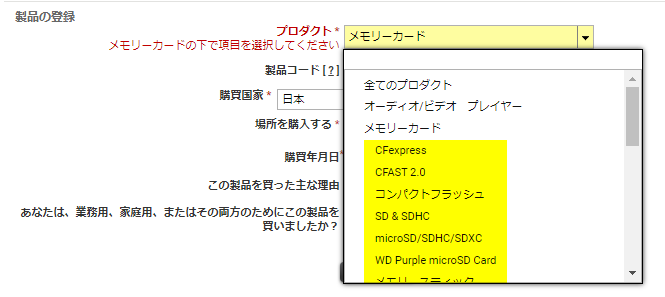
メモリーカード>microSD/SDHC/SDXC>A2(Red/Gold)のあとがちょっと悩みました。ここは読み込み速度を選択するみたいです。簡易包装だったので、送付物を見てもわからず、Amazonの購入履歴から確認しました。
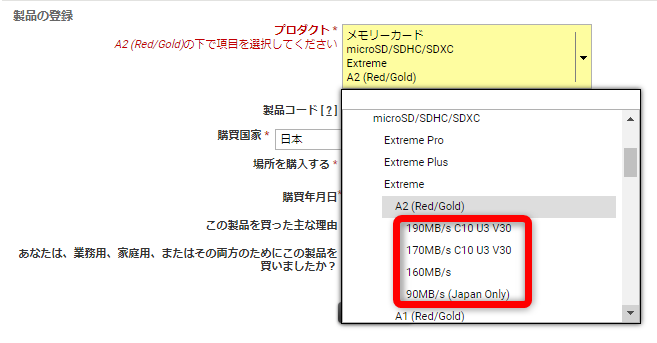
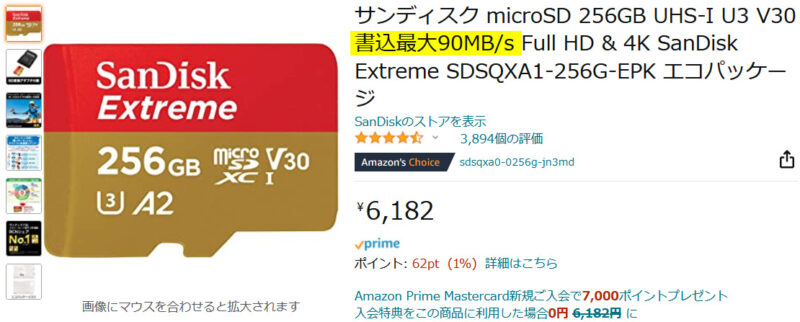
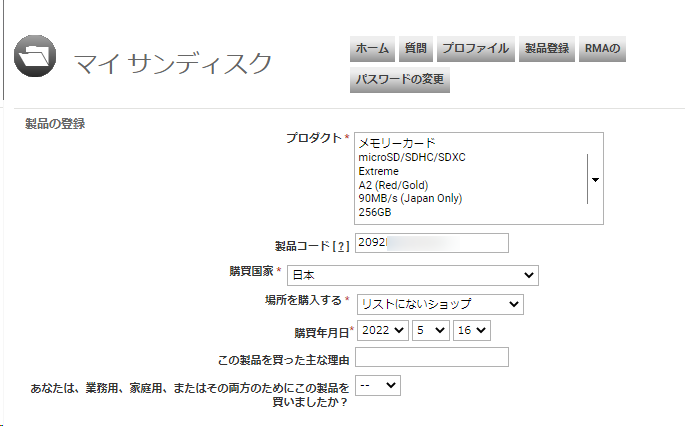
製品コードは、裏に小さい字で書いてあります。小さすぎて老眼にはつらいので、スマフォで撮影して拡大して確認しました(;・∀・)
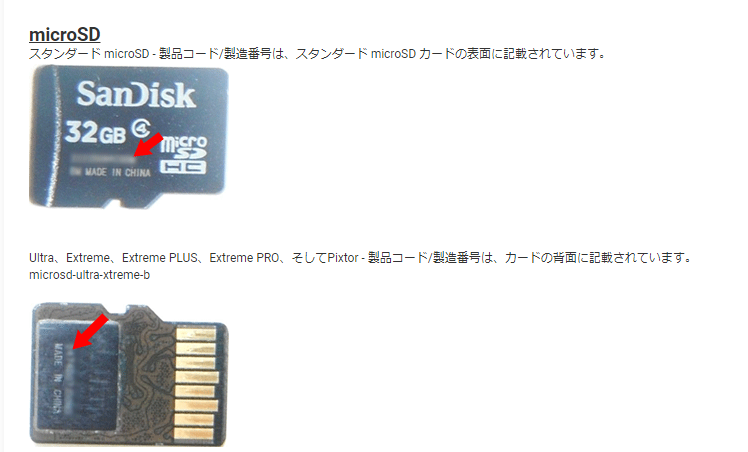
購買国家は日本、場所を購入するはリストにないショップ、を記入しました。購買年月日は購入日を選択して、「製品を登録」を押すと無事登録されました。良かった!


コメント